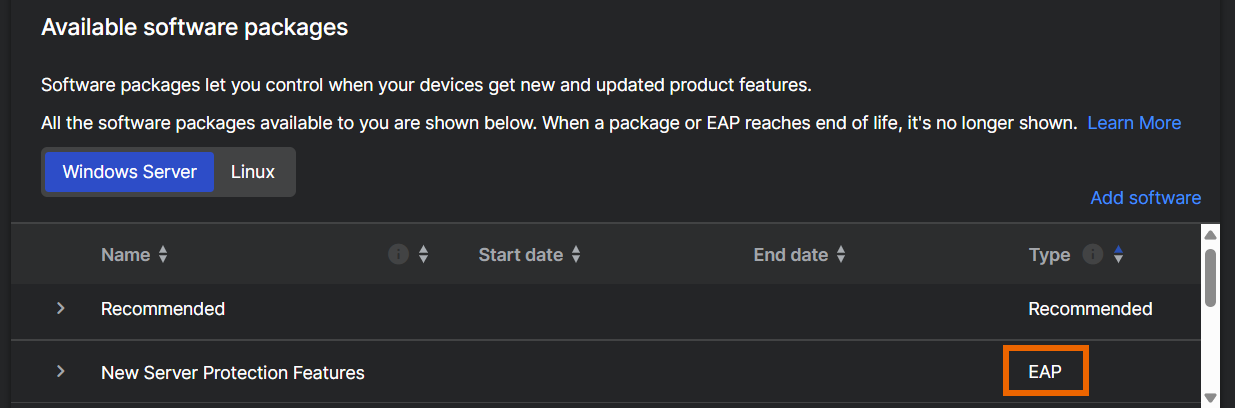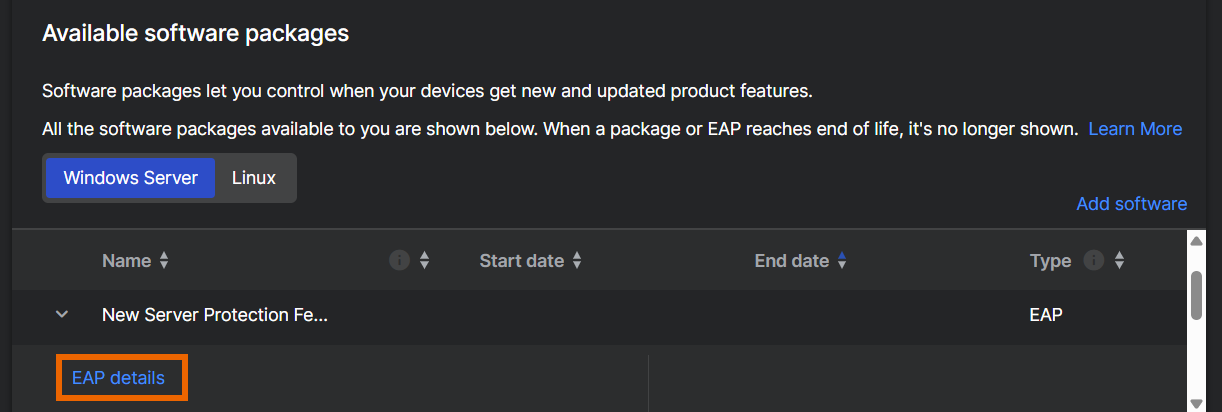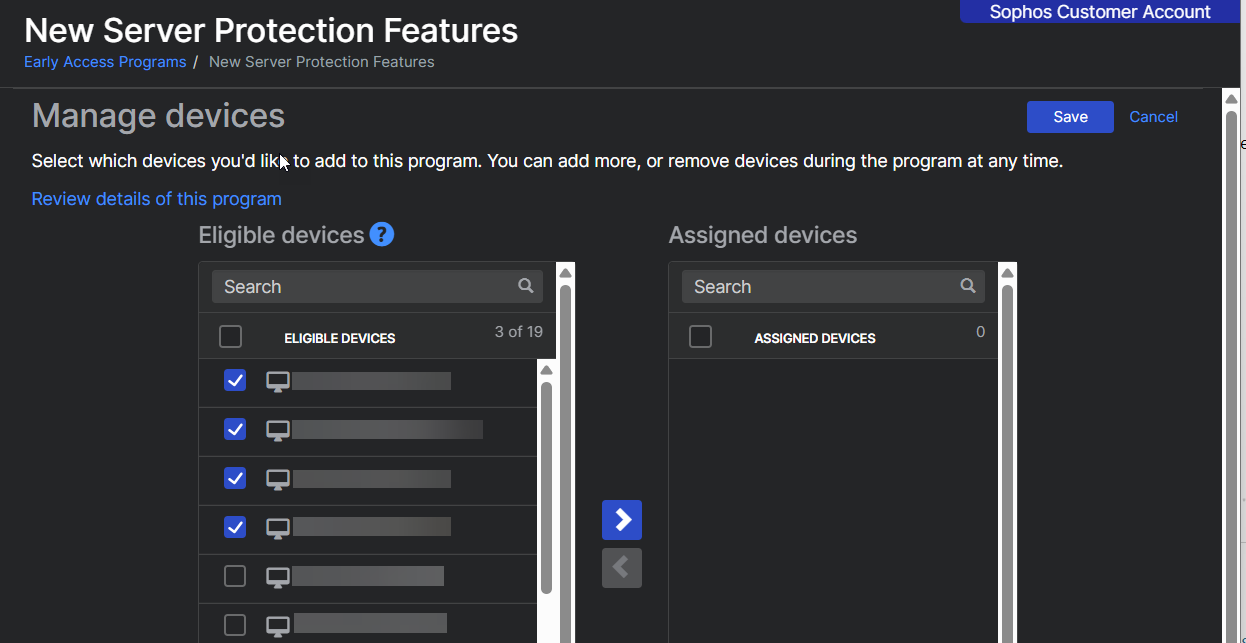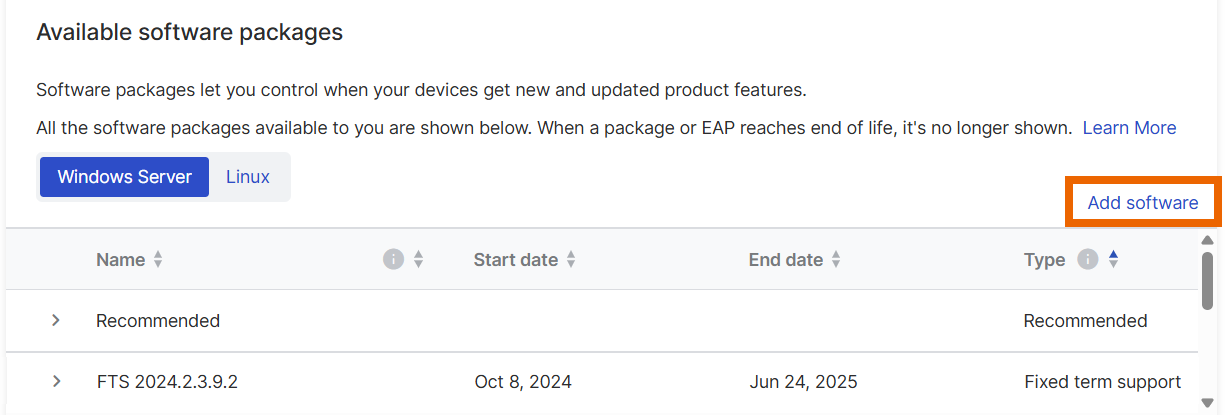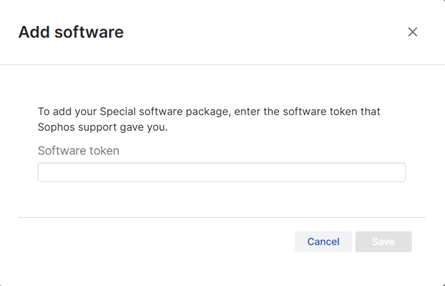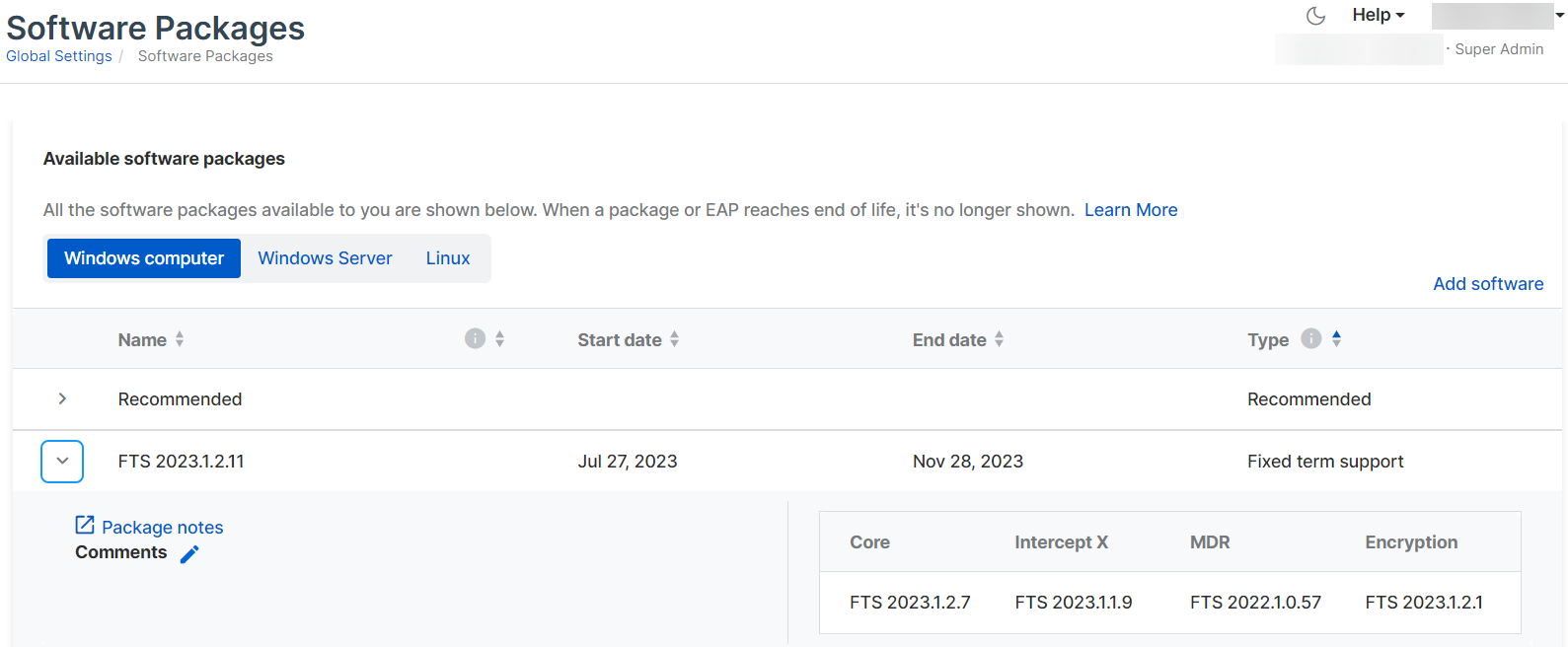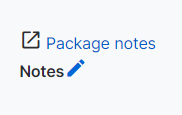軟體套件
軟體套件可讓您控制 Sophos 防護軟體的更新時間。
預設情況下,系統會指派「建議」套件,並自動為您更新。不過,您也可以選擇套件在一段設定的時間內維持相同版本。
注意
您仍會收到安全性更新,以防範最新威脅,只有產品功能會維持不變。
本頁將說明各種套件類型,以及如何取得與管理這些套件。如需進一步協助,請參閱 軟體套件常見問題解答。
本頁亦說明如何控制內容更新的時機。內容更新將提供最新的偵測資料。
內容更新的時機
內容更新是針對偵測資料的更新,不包含產品功能。您可以在「更新管理」原則中指定裝置接收這些更新的時間。
請開啟 允許變更內容更新的時機 選項,以便在原則中使用此功能。如需更多資訊,請參閱以下頁面:
- 若要變更端點的內容更新時機,請參閱 端點內容更新的時機。
- 若要變更伺服器的內容更新時機,請參閱 伺服器內容更新的時機。
另請參見 內容更新常見問題解答。
套件類型
我們提供下列套件類型:
- 建議:此套件會自動更新,為您提供我們的最新防護。永久有效。
- 固定期限支援:此套件提供發行當日可用的防護功能,並持續提供針對新威脅的更新。預設情況下,該套件會在固定期限開始日後 120 天到期,但不會早於下一個固定期限套件釋出前 60 天,以便進行測試。
-
長期支援:此套件提供發行當日可用的防護功能,並持續提供針對新威脅的更新。它將於發佈日期後 18 個月到期。
注意
僅建議在無法定期更新的裝置上使用此套件類型。
-
EAP:此套件屬於搶先試用計畫 (EAP),可讓您在正式對所有客戶推出前搶先試用新功能。加入 EAP 的裝置,在計畫結束或從 EAP 中移除之前,將會忽略您指定的其他軟體套件。
注意
僅當您加入 EAP 後,EAP 套件才會出現在套件清單中。
-
特殊:特殊套件可修正特定問題。您只能從 Sophos 技術支援取得特殊套件。
選取一個套件
本節說明如何為您的裝置選取要套用的套件。
「固定期限支援」與「長期支援」套件的操作步驟與「EAP」及「特殊套件」不同。請按一下下方您想查看的索引標籤。
預設情況下,系統會指派「建議」套件。
若您是首次選取其他套件,或需替換已到期的套件,請依下列步驟操作:
若要選取 EAP 套件,請依下列步驟操作:
特殊套件用於修復特定問題。這些套件僅能透過技術支援取得,通常用於處理已升級處理的問題。
在您指派特殊套件至裝置前,必須先將其新增至可用套件清單中。
- 向支援部門索取軟體權杖。
- 前往 我的產品 > 一般設定。
- 在 管理 下,按一下 軟體套件。
-
選取此特殊套件所適用的作業系統。
特殊套件會自動與正確的作業系統建立關聯,但手動選取可確保套件加入後立即顯示。
-
在套件清單上方,按一下 新增軟體。
-
在 新增軟體 對話方塊中輸入您的權杖,然後按一下 儲存。
完成上述步驟後,套件便會新增至清單中。
接著,您必須前往更新管理原則並選取此套件,才能將其指派至裝置。請參閱本說明頁面中 固定期限與長期 套件的指派步驟。
查看套件詳細資訊
某些在本節中說明的套件詳細資訊並不適用於 EAP 套件。
若要檢視套件,請依照以下步驟操作:
- 前往 我的產品 > 一般設定。
- 在 管理 下,按一下 軟體套件。
-
在 軟體套件 頁面上,將顯示所有可用的套件及其開始和結束日期。按一下套件旁的箭頭可展開詳細資訊,
可查看套件所包含的各個軟體模組版本。
- 核心:多個模組使用的軟體。
- Intercept X:進階威脅防護。
- Encryption
-
按一下 套件註釋 以查看套件的版本註釋。
按一下「編輯」圖示可為套件新增註解。例如,您可以新增套件適用於哪個使用者的詳細資料。
更換即將到期的套件
當套件即將到期時,您會收到電子郵件通知。
請務必在目前套件到期前選取新套件。若未更新套件,您將無法再收到安全性更新,也無法防範最新威脅。請參閱 選取一個套件。
注意
您仍可能在更新管理原則中看到已過期的套件,但無法重新選取它,也無法在新原則中使用。